Controlador FPS Unity
FPS (ou First-Person Shooter) é um jogo onde o personagem principal é controlado a partir de uma perspectiva de primeira pessoa.
Os controles usuais são W, A, S e D para andar, Mouse Look para olhar ao redor, Espaço para pular e Shift esquerdo para correr, permitindo que o jogador mova-se livremente pelo nível.
Neste post, mostrarei como fazer um controlador FPS em Unity que controlará a rotação da câmera e o movimento do jogador.
Passos
Para fazer um controlador FPS, siga os passos abaixo:
- Crie um novo objeto de jogo (GameObject -> Create Empty) e nomeie-o "FPSPlayer"
- Crie uma nova Cápsula (GameObject -> Objeto 3D -> Cápsula) e mova-a para dentro do Objeto "FPSPlayer"
- Remova o componente Capsule Collider da Capsule e altere sua posição para (0, 1, 0)
- Mova a câmera principal para dentro do objeto "FPSPlayer" e altere sua posição para (0, 1,64, 0)

- Crie um novo script, nomeie-o "SC_FPSController" e cole o código abaixo dentro dele:
using System.Collections;
using System.Collections.Generic;
using UnityEngine;
[RequireComponent(typeof(CharacterController))]
public class SC_FPSController : MonoBehaviour
{
public float walkingSpeed = 7.5f;
public float runningSpeed = 11.5f;
public float jumpSpeed = 8.0f;
public float gravity = 20.0f;
public Camera playerCamera;
public float lookSpeed = 2.0f;
public float lookXLimit = 45.0f;
CharacterController characterController;
Vector3 moveDirection = Vector3.zero;
float rotationX = 0;
[HideInInspector]
public bool canMove = true;
void Start()
{
characterController = GetComponent<CharacterController>();
// Lock cursor
Cursor.lockState = CursorLockMode.Locked;
Cursor.visible = false;
}
void Update()
{
// We are grounded, so recalculate move direction based on axes
Vector3 forward = transform.TransformDirection(Vector3.forward);
Vector3 right = transform.TransformDirection(Vector3.right);
// Press Left Shift to run
bool isRunning = Input.GetKey(KeyCode.LeftShift);
float curSpeedX = canMove ? (isRunning ? runningSpeed : walkingSpeed) * Input.GetAxis("Vertical") : 0;
float curSpeedY = canMove ? (isRunning ? runningSpeed : walkingSpeed) * Input.GetAxis("Horizontal") : 0;
float movementDirectionY = moveDirection.y;
moveDirection = (forward * curSpeedX) + (right * curSpeedY);
if (Input.GetButton("Jump") && canMove && characterController.isGrounded)
{
moveDirection.y = jumpSpeed;
}
else
{
moveDirection.y = movementDirectionY;
}
// Apply gravity. Gravity is multiplied by deltaTime twice (once here, and once below
// when the moveDirection is multiplied by deltaTime). This is because gravity should be applied
// as an acceleration (ms^-2)
if (!characterController.isGrounded)
{
moveDirection.y -= gravity * Time.deltaTime;
}
// Move the controller
characterController.Move(moveDirection * Time.deltaTime);
// Player and Camera rotation
if (canMove)
{
rotationX += -Input.GetAxis("Mouse Y") * lookSpeed;
rotationX = Mathf.Clamp(rotationX, -lookXLimit, lookXLimit);
playerCamera.transform.localRotation = Quaternion.Euler(rotationX, 0, 0);
transform.rotation *= Quaternion.Euler(0, Input.GetAxis("Mouse X") * lookSpeed, 0);
}
}
}- Anexe o script SC_FPSController ao objeto "FPSPlayer" (Você notará que ele também adicionou outro componente chamado Character Controller, altere seu valor central para (0, 1, 0))
- Atribuir a câmera principal à variável Player Camera em SC_FPSController
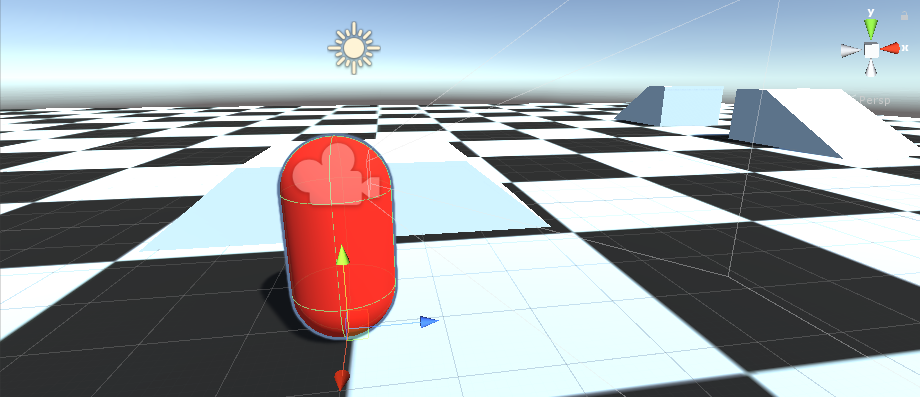
O controlador FPS agora está pronto!